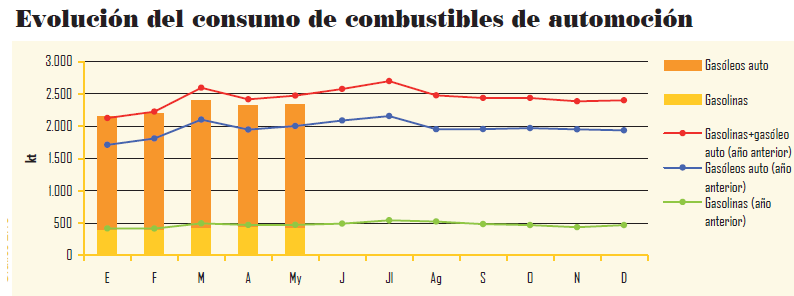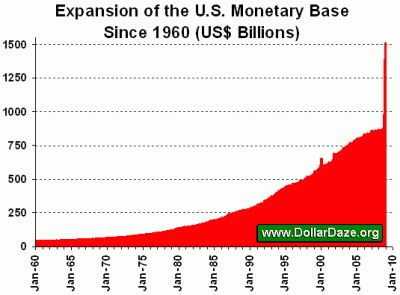Nada más desembalar mi nuevo juguetito, un Asus EEE PC 901, me encuentro con que el sistema operativo que lleva instalado está capado y solo se pueden usar las cuatro aplicaciones que los de Asus le han instalado al equipo.
Sin embargo, el Xandros, que así se llama la distribución de Linux instalada, está completa, de tal forma que se puede tener el desktop completo modificando un par de cosillas.
Ojo! no es lo mismo el Asus 701 y el 901. Si tienes el primero puedes empezar en el paso 7. Con el 901 hay que trabajar un poquito más.
Pasos a seguir :
1- Pulsa Ctrl + Alt + t para acceder al terminal
2- Teclea :
sudo kwrite /etc/apt/sources.list
Esto te abre el archivo sources.list en el editor de textos. Este archivo es el que contiene los repositorios en los que se encuentran distintos programas y las actualizaciones de los mismos. Si quieres más información acerca de qué es eso de los repositorios puedes ir a la wiki de EEE User
3- En el editor de textos, añades las lineas de abajo, despues de lo que ya te aparezca ( en realidad no hacen falta todas las líneas, pero los otros son repositorios para el eee, así que no viene mal tenerlos )
deb http://updates.xepc.org/ p701 main
deb http://xnv4.xandros.com/eeepcrepos/ p701 etch main
deb http://dccamirror.xandros.com/dccri/ dccri-3.0 main
deb http://www.geekconnection.org/ xandros4 main
deb http://download.tuxfamily.org/eeepcrepos/ p701 main etch
4- Archivo->Guardar y guardas los cambios
5- De vuelta a la terminal escribes
sudo kwrite /etc/apt/preferences
y dentro del archivo copias todo esto
Package: *
Pin: origin update.eeepc.asus.com
Pin-Priority: 950
Package: *
Pin: origin updates.xepc.org
Pin-Priority: 935
Package: *
Pin: origin
Pin-Priority: 925
Package: *
Pin: origin xnv4.xandros.com
Pin-Priority: 900
Package: *
Pin: origin dccamirror.xandros.com
Pin-Priority: 850
Package: *
Pin: origin www.geekconnection.org
Pin-Priority: 750
Package: *
Pin: release a=stable
Pin-Priority: 700
Package: *
Pin: release a=testing
Pin-Priority: 650
Package: *
Pin: release a=unstable
Pin-Priority: 600
Cuando tienes varios repositorios, lo normal es que se encuentren distintas versiones de un mismo archivo. El SO elige la última de las versiones disponibles, pero como el Asus es un poco especial, pues eso no es del todo válido, así que hayq ue especificar las prreferencias a la hora de escoger versión. Para una explicación máss detallada, vete al enlace que he colocado arriba.
6- Archivo->Guardar y guardas los cambios
7- Vuelves a la terminal y tecleas
apt-get update
apt-get install ksmserver
apt-get install kicker
Tienes más información en la wiki de EEEUser
8- Hecho esto, ya puedes acceder al escritorio completo. Pulsas el icono de apagar el equipo, y veras que te aparece, junto a los que ya habia, otro icono que dice escritorio completo. Pulsando en la imagen, el sistema cambiará al escritorio completo.
9- El siguiente problema que aparece cuando cambias es que el teclado está en la versión americana. Para cambiarlo tienes que pulsar a la tecla de inicio ( la casita junto a las teclas Fn y Alt ) y una vez alli,
Ir a centro de control->centro de control->periféricos->distribución del teclado
una vez aquí pones como idioma español y de teclado el genérico de 101 teclas.
Teóricamente ya debes tenerlo casi todo listo.Cada vez que arranques entraras en modo facil y tendras que pulsar al icono de apagado para cambiar. Hay tutoriales que indican como arrancar en el mismo modo que apagaste el ordenador, pero aún no los he probado. Por otra parte, otro problema que no he solucionado es que, en modo completo, te quedas sin poder acceder al terminal pulsando Ctrl + Alt + t . En realidad no es un gran problema pues se puede acceder a la terminal desde el icono inicio y Aplicaciones->Sistema->Consola